第7课 在文章中插入剪贴画 教案(表格式)
文档属性
| 名称 | 第7课 在文章中插入剪贴画 教案(表格式) |

|
|
| 格式 | docx | ||
| 文件大小 | 18.7KB | ||
| 资源类型 | 教案 | ||
| 版本资源 | 电子工业版 | ||
| 科目 | 信息技术(信息科技) | ||
| 更新时间 | 2022-05-19 11:02:29 | ||
图片预览

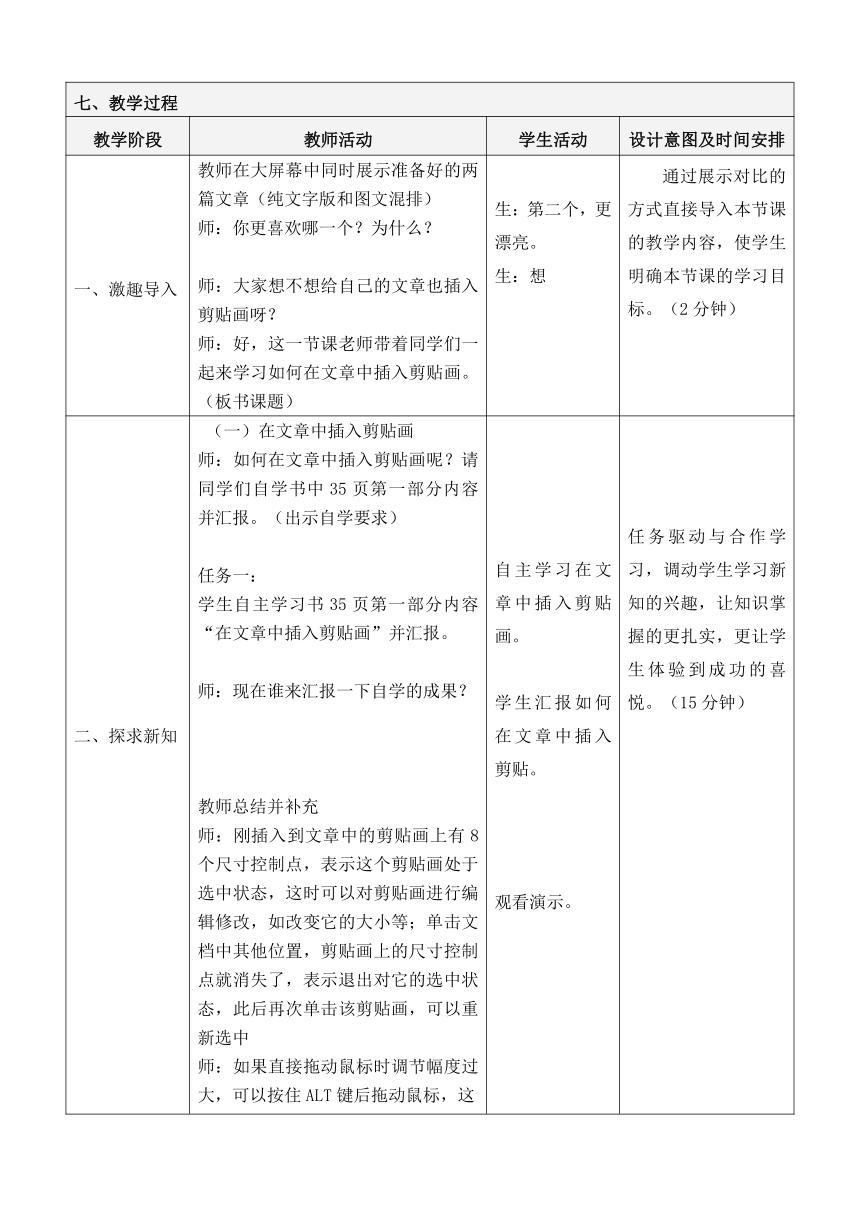
文档简介
案例名称 在文章中插入剪贴画
教学对象 五年级学生 教 授 者
课 时 1课时 授课时间
一、教材内容分析
本节课是电子工业出版社《信息技术》五年级(下册)教材中的第7课,是word软件学习中重要的一部分内容,是在学生学习了上一单元用WORD写文章后,进一步学习在WORD中插入剪贴画并且设置图片的排版方式等。
二、学习者特征分析
学生们通过上一单元word基础知识的学习,已经能够用word软件在计算机中写文章并进行修改等,对使用word软件的编排文章产生了兴趣,同时更喜欢看配有插图的文章,所以通过本节课的使剪贴画和文字融洽地排在一起,使文章图文并茂。
三、教学目标
1.掌握在文档中插入剪贴画的方法和技巧。 2.掌握“文字环绕”的设置。 3.培养学生对文字处理软件的兴趣。
四、教学重难点
1.掌握在文档中插入剪贴画的方法和技巧。 2.掌握“文字环绕”的设置。
五、教学方法、学习方法
教学方法:讲授法、任务驱动法、演示法、自主探究法 学习方法:自主学习、探究性学习、合作学习
六、教学策略选择与设计
我在设计本节课时,首先通过出示两篇文章(纯文字版和图文混排),让学生说一说更喜欢哪一个,说出理由,从而导入本节课的教学内容,使学生明确本节课的学习目标。在教学新知时,采用任务驱动与合作学习,调动学生学习新知的兴趣,让知识掌握的更扎实,更让学生体验到成功的喜悦。最后通过教师的直观演示,降低学生学习的难度,使重点、难点顺利过渡。
七、教学过程
教学阶段 教师活动 学生活动 设计意图及时间安排
一、激趣导入 教师在大屏幕中同时展示准备好的两篇文章(纯文字版和图文混排) 师:你更喜欢哪一个?为什么? 师:大家想不想给自己的文章也插入剪贴画呀? 师:好,这一节课老师带着同学们一起来学习如何在文章中插入剪贴画。(板书课题) 生:第二个,更漂亮。 生:想 通过展示对比的方式直接导入本节课的教学内容,使学生明确本节课的学习目标。(2分钟)
二、探求新知 (一)在文章中插入剪贴画 师:如何在文章中插入剪贴画呢?请同学们自学书中35页第一部分内容并汇报。(出示自学要求) 任务一: 学生自主学习书35页第一部分内容“在文章中插入剪贴画”并汇报。 师:现在谁来汇报一下自学的成果? 教师总结并补充 师:刚插入到文章中的剪贴画上有8个尺寸控制点,表示这个剪贴画处于选中状态,这时可以对剪贴画进行编辑修改,如改变它的大小等;单击文档中其他位置,剪贴画上的尺寸控制点就消失了,表示退出对它的选中状态,此后再次单击该剪贴画,可以重新选中 师:如果直接拖动鼠标时调节幅度过大,可以按住ALT键后拖动鼠标,这 自主学习在文章中插入剪贴画。 学生汇报如何在文章中插入剪贴。 观看演示。 任务驱动与合作学习,调动学生学习新知的兴趣,让知识掌握的更扎实,更让学生体验到成功的喜悦。(15分钟)
样可以实现微调。 任务二: 请同学们做一下书中38页的“动动手”。 (二)设置图片的排版方式 师:插入图片后,初步实现了使文章图文并茂的要求,但是所在行的行距变得很大,版面不美观。现在老师就进一步设置图片的版面格式,让它们融洽地排在一起。 启动word程序,打开“合并后的文档”。 右击喜鹊剪贴画,打开快捷菜单,执行“文字环绕”-“四周型环绕”快捷菜单命令,喜鹊图片的排版格式就改变了。 把鼠标指针移到图片上,当指针变成十字带键头开关时按住左键拖动,把喜鹊剪贴画拖动到文章中第2段的右边后松开左键。 保存设置结果。 师:如果对于插入的图片满意,可以删除它,方法:单击选中插入的图片,然后按Delete键,就把这个图片删除了。 任务三: 请同学们完成书中39页 “动动手”。 学生练习 观看演示。 学生练习 通过练习即时掌握所学的知识。 通过教师的直观演示,降低学生学习的难度,使重点、难点顺利过渡。(15分) 通过练习即时掌握所学的知识。
三、展示学生作品 1.展示学生练习的完成情况。 2.师生共同评价。 学生互评同学的作品。 展示学生的作品促进学生之间的竞赛,达到良性循环的目的。(5分钟)
四、归纳总结 同学们,通过这节课的学习你有哪些收获? 学生汇报 进一步总结梳理本节课的学习内容。(3分钟)
八、板书设计:
第6课 在文章中插入剪贴画 在文章中插入剪贴画 二、设置图片的排版方式
九、教学反思
教学对象 五年级学生 教 授 者
课 时 1课时 授课时间
一、教材内容分析
本节课是电子工业出版社《信息技术》五年级(下册)教材中的第7课,是word软件学习中重要的一部分内容,是在学生学习了上一单元用WORD写文章后,进一步学习在WORD中插入剪贴画并且设置图片的排版方式等。
二、学习者特征分析
学生们通过上一单元word基础知识的学习,已经能够用word软件在计算机中写文章并进行修改等,对使用word软件的编排文章产生了兴趣,同时更喜欢看配有插图的文章,所以通过本节课的使剪贴画和文字融洽地排在一起,使文章图文并茂。
三、教学目标
1.掌握在文档中插入剪贴画的方法和技巧。 2.掌握“文字环绕”的设置。 3.培养学生对文字处理软件的兴趣。
四、教学重难点
1.掌握在文档中插入剪贴画的方法和技巧。 2.掌握“文字环绕”的设置。
五、教学方法、学习方法
教学方法:讲授法、任务驱动法、演示法、自主探究法 学习方法:自主学习、探究性学习、合作学习
六、教学策略选择与设计
我在设计本节课时,首先通过出示两篇文章(纯文字版和图文混排),让学生说一说更喜欢哪一个,说出理由,从而导入本节课的教学内容,使学生明确本节课的学习目标。在教学新知时,采用任务驱动与合作学习,调动学生学习新知的兴趣,让知识掌握的更扎实,更让学生体验到成功的喜悦。最后通过教师的直观演示,降低学生学习的难度,使重点、难点顺利过渡。
七、教学过程
教学阶段 教师活动 学生活动 设计意图及时间安排
一、激趣导入 教师在大屏幕中同时展示准备好的两篇文章(纯文字版和图文混排) 师:你更喜欢哪一个?为什么? 师:大家想不想给自己的文章也插入剪贴画呀? 师:好,这一节课老师带着同学们一起来学习如何在文章中插入剪贴画。(板书课题) 生:第二个,更漂亮。 生:想 通过展示对比的方式直接导入本节课的教学内容,使学生明确本节课的学习目标。(2分钟)
二、探求新知 (一)在文章中插入剪贴画 师:如何在文章中插入剪贴画呢?请同学们自学书中35页第一部分内容并汇报。(出示自学要求) 任务一: 学生自主学习书35页第一部分内容“在文章中插入剪贴画”并汇报。 师:现在谁来汇报一下自学的成果? 教师总结并补充 师:刚插入到文章中的剪贴画上有8个尺寸控制点,表示这个剪贴画处于选中状态,这时可以对剪贴画进行编辑修改,如改变它的大小等;单击文档中其他位置,剪贴画上的尺寸控制点就消失了,表示退出对它的选中状态,此后再次单击该剪贴画,可以重新选中 师:如果直接拖动鼠标时调节幅度过大,可以按住ALT键后拖动鼠标,这 自主学习在文章中插入剪贴画。 学生汇报如何在文章中插入剪贴。 观看演示。 任务驱动与合作学习,调动学生学习新知的兴趣,让知识掌握的更扎实,更让学生体验到成功的喜悦。(15分钟)
样可以实现微调。 任务二: 请同学们做一下书中38页的“动动手”。 (二)设置图片的排版方式 师:插入图片后,初步实现了使文章图文并茂的要求,但是所在行的行距变得很大,版面不美观。现在老师就进一步设置图片的版面格式,让它们融洽地排在一起。 启动word程序,打开“合并后的文档”。 右击喜鹊剪贴画,打开快捷菜单,执行“文字环绕”-“四周型环绕”快捷菜单命令,喜鹊图片的排版格式就改变了。 把鼠标指针移到图片上,当指针变成十字带键头开关时按住左键拖动,把喜鹊剪贴画拖动到文章中第2段的右边后松开左键。 保存设置结果。 师:如果对于插入的图片满意,可以删除它,方法:单击选中插入的图片,然后按Delete键,就把这个图片删除了。 任务三: 请同学们完成书中39页 “动动手”。 学生练习 观看演示。 学生练习 通过练习即时掌握所学的知识。 通过教师的直观演示,降低学生学习的难度,使重点、难点顺利过渡。(15分) 通过练习即时掌握所学的知识。
三、展示学生作品 1.展示学生练习的完成情况。 2.师生共同评价。 学生互评同学的作品。 展示学生的作品促进学生之间的竞赛,达到良性循环的目的。(5分钟)
四、归纳总结 同学们,通过这节课的学习你有哪些收获? 学生汇报 进一步总结梳理本节课的学习内容。(3分钟)
八、板书设计:
第6课 在文章中插入剪贴画 在文章中插入剪贴画 二、设置图片的排版方式
九、教学反思
